Résumé de l'IA
Les prospects ignorent souvent les courriels de marketing parce qu'ils sont rédigés de manière ennuyeuse et générique.
Les utilisateurs nous demandent souvent s'il y a des étapes spécifiques (au-delà de l'utilisation des outils de génération de leads de WPForms) qu'ils peuvent prendre pour avoir un plus grand impact avec les emails.
C'est pourquoi nous avons élaboré un guide rapide contenant nos conseils de pro que toute entreprise peut facilement suivre.
Plus précisément, nous allons parler des astuces de personnalisation des e-mails que vous pouvez utiliser pour attirer l'attention de vos visiteurs et rendre vos e-mails plus attrayants.
Dans cet article
Exemples astucieux de personnalisation des courriels
Voici quelques exemples de la manière dont vous pouvez personnaliser vos courriels de marketing.
1. Personnaliser avec le nom
La personnalisation à l'aide de noms a été l'une des plus grandes percées dans le domaine du marketing. Il s'agit d'une stratégie éprouvée que d'innombrables marques continuent d'utiliser pour augmenter leur taux d'ouverture. Les études montrent que les messages électroniques personnalisés améliorent le taux d'ouverture jusqu'à 26 %.
C'est également la raison pour laquelle, chez WPForms, nous utilisons la personnalisation de manière stratégique pour les emails qui s'adressent à des personnes spécifiques. Et nous pouvons confirmer que ces emails sont généralement performants.
Si la personnalisation par le nom est souvent utilisée pour les courriels de marketing, vous pouvez également en tirer parti pour vos courriels transactionnels, tels que les notifications de soumission de formulaire.
Avec WPForms, vous pouvez envoyer un email de remerciement personnalisé à ceux qui soumettent votre formulaire sans avoir recours à un outil d'email marketing coûteux.
Suivez les étapes ci-dessous pour créer et envoyer un e-mail de remerciement à vos utilisateurs.
Dans le générateur de formulaires, allez dans Paramètres " Notification.
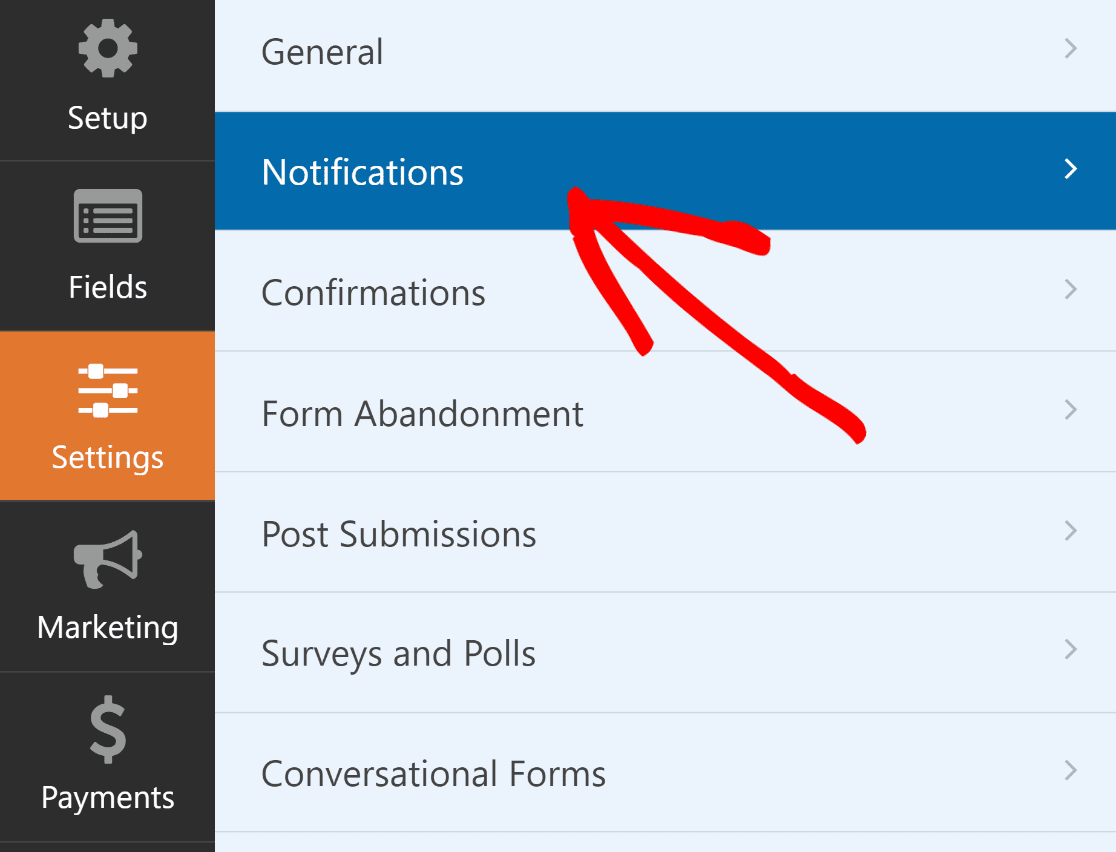
La notification par défaut est configurée pour vous envoyer une notification par courrier électronique, avec les informations que le visiteur de votre site a saisies dans votre formulaire. Vous pouvez donc ne pas toucher à cette notification.
Notre objectif est d'ajouter une seconde notification adressée à l'utilisateur qui soumet le formulaire.
Pour ce faire, cliquez sur Ajouter une nouvelle notification.
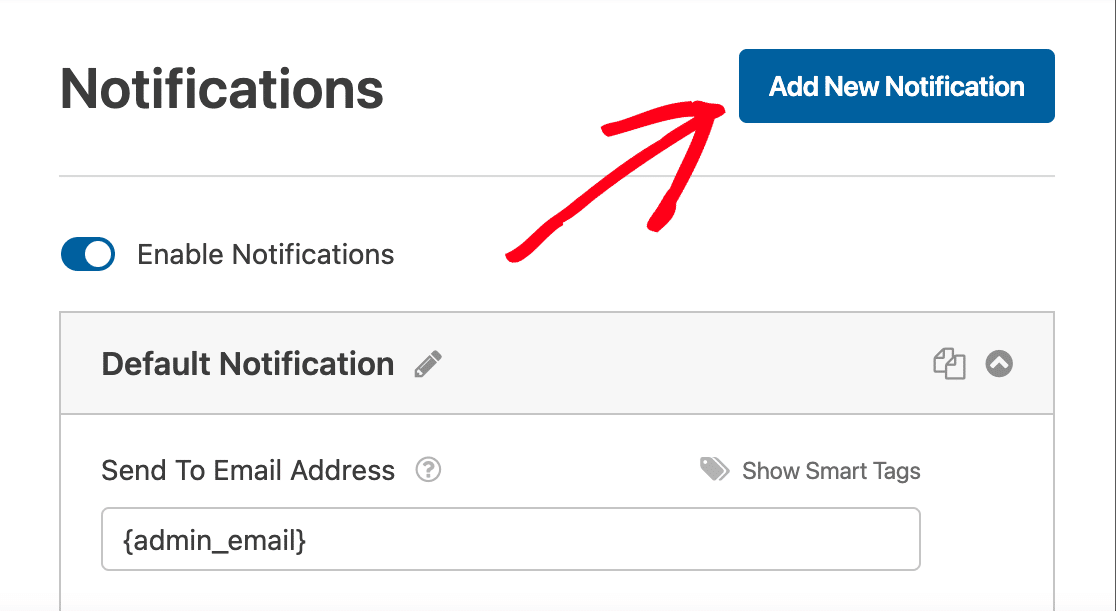
Une fenêtre modale s'ouvre pour vous demander de nommer la notification. Vous pouvez lui donner le nom que vous voulez, puisqu'elle n'est destinée qu'à vous servir de référence.
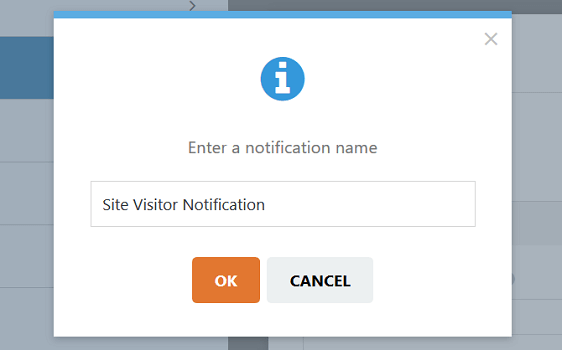
Cliquez sur OK.
Vous disposerez alors d'une nouvelle notification que vous pourrez personnaliser pour les visiteurs de votre site. Mais d'abord, effacez {admin_email} pour que cette notification ne vous soit pas envoyée.
Ensuite, cliquez sur Afficher les étiquettes intelligentes dans l'adresse e-mail d'envoi et cliquez sur Envoyer par e-mail.
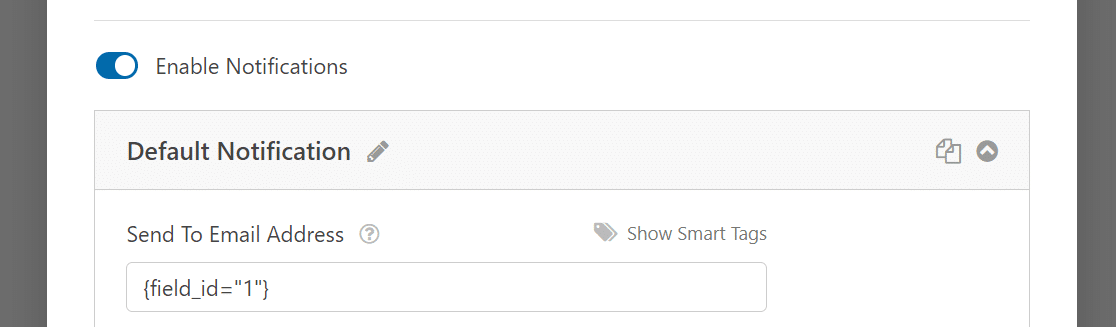
Vous remarquerez qu'un petit bout de code, appelé balise intelligente, apparaît dans l'option Envoyer à l'adresse électronique, par exemple {field_id="#"}, où # est remplacé par le numéro du champ spécifique de votre formulaire. Cette balise intelligente remplit automatiquement l'adresse électronique que l'utilisateur saisit lorsqu'il remplit le formulaire.
Vous pouvez ensuite personnaliser l'objet de l'e-mail et insérer des éléments de personnalisation.
Par exemple, nous avons utilisé la balise intelligente Name pour référencer directement le nom de la personne qui soumet le formulaire. Cela permet de créer une touche personnelle.
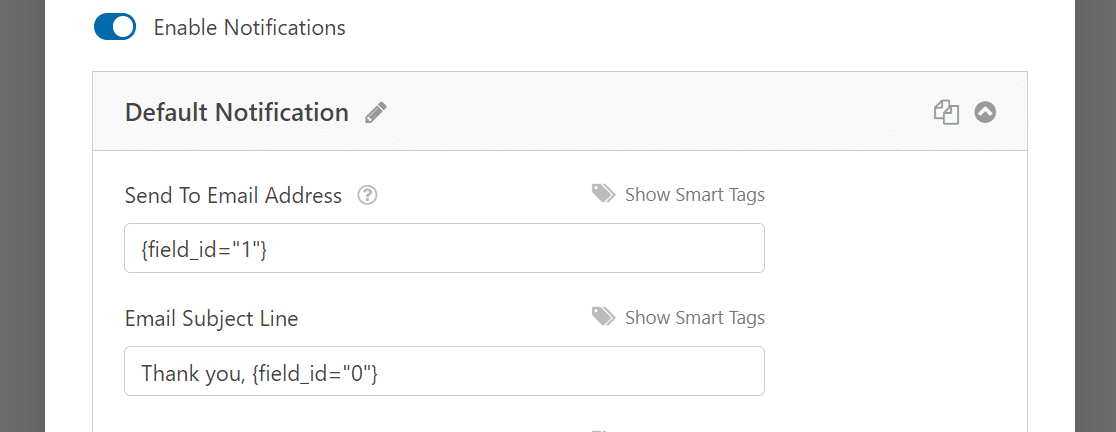
En outre, vous pouvez également personnaliser le message électronique à l'aide de différentes balises intelligentes.
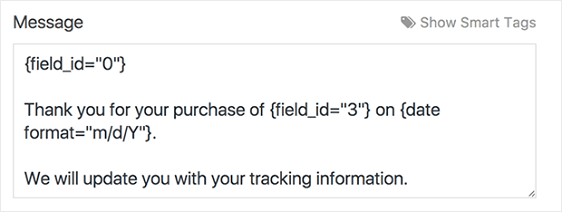
Il s'agit d'un excellent moyen, simple, de faire ressortir vos courriels de notification et d'établir des relations durables avec vos clients.
Pour obtenir de l'aide sur l'envoi de plusieurs notifications de formulaire, consultez ce guide étape par étape sur la façon de créer plusieurs notifications de formulaire dans WordPress.
2. Personnalisation par lieu
Selon le type d'entreprise, vous pouvez également personnaliser vos courriels en fonction du lieu. C'est le moyen idéal de promouvoir les magasins locaux ou les événements à proximité.
Cette stratégie vous permet d'envoyer des messages aux personnes qui sont les plus susceptibles d'être présentes.
En outre, il peut vous aider à mieux connaître vos clients potentiels afin de les transformer en clients.
Avec l'addon de géolocalisation de WPForms, vous pouvez collecter et stocker les données de géolocalisation de vos visiteurs en même temps que leur formulaire.
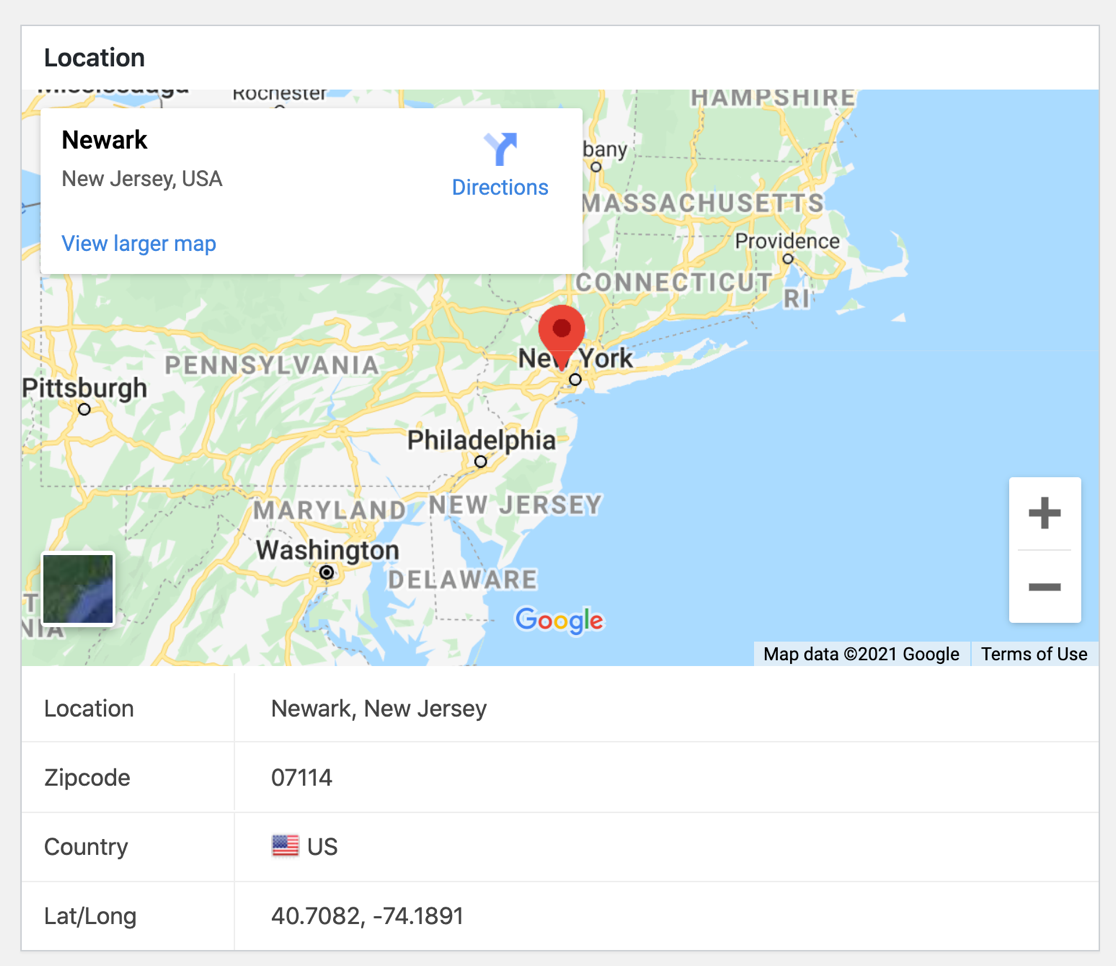
Cela signifie que chaque fois qu'un visiteur soumet un formulaire, vous pouvez voir sa localisation, son code postal, son pays et une carte juste à côté de sa saisie.
Pour obtenir des instructions étape par étape, consultez ce tutoriel sur l 'ajout d'une carte de formulaire de contact.
3. Segmentez votre liste d'adresses électroniques par sélection manuelle
La segmentation de votre liste d'adresses électroniques est une stratégie efficace pour personnaliser les courriels que vous envoyez à vos clients potentiels. Selon une étude de Marketing Sherpa, la personnalisation des courriels sur la base de la segmentation peut augmenter le chiffre d'affaires de 50 %.
La segmentation vous permet donc de classer vos abonnés en groupes distincts sur la base de caractéristiques communes telles que l'activité de l'utilisateur, ses intérêts, ses préférences, etc.
Lorsque vous avez un groupe de prospects qui partagent une caractéristique commune, vous pouvez envoyer des courriels personnalisés à chacun de ces groupes pour répondre à leurs préoccupations et à leurs besoins communs.
WPForms vous permet de collecter des listes d'emails très ciblées et segmentées en permettant aux utilisateurs de choisir un groupe dans une liste.
Par exemple, si vous êtes un éditeur qui gère un blog avec une variété de catégories de contenu, vous pouvez permettre aux utilisateurs de choisir une catégorie spécifique qui les intéresse. En d'autres termes, vous pouvez leur permettre de choisir un groupe spécifique dans votre liste afin qu'ils ne reçoivent des mises à jour que pour la catégorie qu'ils préfèrent.
Si vous utilisez Mailchimp, vous pouvez apprendre comment permettre aux utilisateurs de sélectionner des groupes Mailchimp dans un formulaire.
4. Utiliser OptinMonster pour automatiser la segmentation de la liste
Dans de nombreux cas, permettre à vos prospects de sélectionner manuellement un groupe est une excellente stratégie pour segmenter une liste d'adresses électroniques.
Cependant, la sélection manuelle exige de vos visiteurs qu'ils fournissent des données supplémentaires, ce qui peut rebuter certains d'entre eux.
Et s'il existait un moyen de segmenter automatiquement votre liste sur la base du comportement de l'utilisateur sans avoir besoin de données supplémentaires ?
Avec OptinMonster, vous pouvez facilement construire une liste d'emails hyper-ciblée et segmentée en apprenant le comportement de chaque utilisateur sur votre site.
Par exemple, imaginez que vous gérez un site web consacré aux chiens et que vous souhaitez développer une liste segmentée comprenant différents groupes, chaque groupe représentant une race de chien.
Avec une méthode typique de construction de liste, tous vos prospects recevront des e-mails génériques sur toutes les races différentes, indépendamment de ce qui les intéresse, ce qui rend votre liste d'e-mails moins attrayante et moins efficace. Voici un excellent exemple de personnalisation des courriels.
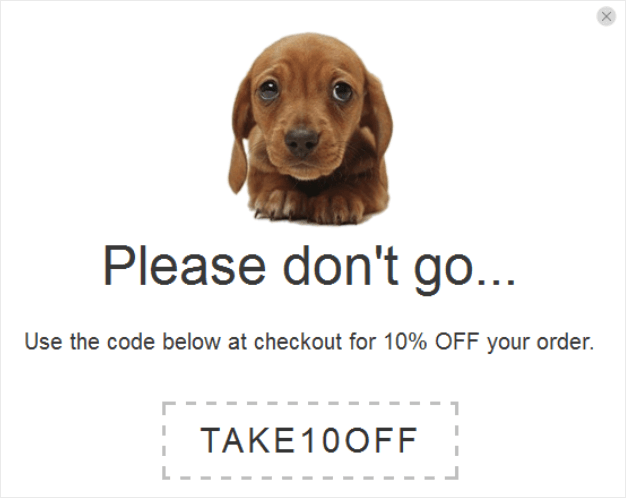
Avec le ciblage au niveau de la page d'OptinMonster, vous pouvez construire une liste d'emails segmentée en affichant un optin unique basé sur des pages spécifiques, des sources de référence ou d'autres zones de votre site.
Ainsi, dans l'exemple ci-dessus d'un site web consacré aux chiens, cela signifie que lorsqu'un visiteur se trouve sur une page qui fournit des informations sur les labradors, vous pouvez afficher un optin avec une photo de labrador et ajouter automatiquement ces prospects au groupe des labradors dans votre liste.
Vous vous assurez ainsi que les courriels que vous envoyez sont personnalisés et correspondent aux intérêts de vos clients potentiels.
Pour en savoir plus sur le ciblage par page d'OptinMonster, cliquez ici.
De plus, avec WPForms, vous pouvez même connecter vos formulaires WordPress avec OptinMonster. Pour vous aider, consultez notre tutoriel sur la création d'un formulaire de contact popup dans WordPress.
5. Personnalisez votre entreprise
Il n'est pas toujours nécessaire d'utiliser les informations relatives aux visiteurs de votre site pour personnaliser vos campagnes d'e-mailing. En fait, vous pouvez utiliser votre marque pour augmenter les taux d'ouverture et de clics de manière tout aussi efficace.
C'est ce qu'a fait HubSpot dans l'un de ses tests A/B.
En envoyant deux campagnes de courrier électronique, l'une de l'entreprise et l'autre d'un membre de l'équipe marketing, les résultats ont été convaincants : la personnalisation fonctionne :
- L'e-mail de l'entreprise a donné lieu à un taux de clics de 0,73 %.
- L'e-mail envoyé par le membre de l'équipe a eu un taux de clics de 0,96 % et 292 clics de plus.
Cela a montré à HubSpot que les gens préfèrent les courriels plus personnalisés, même de la part des entreprises.
Vous pouvez donc utiliser cette stratégie dans vos propres campagnes d'emailing, comme nous le faisons ici à WPForms :
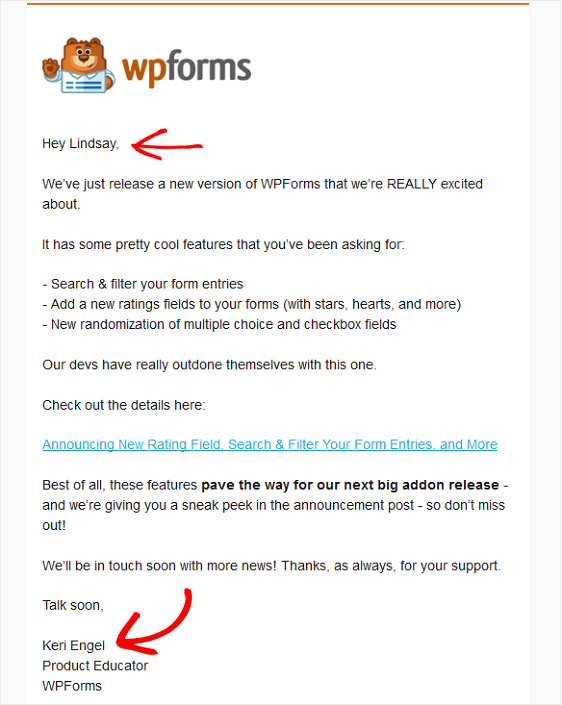
Notez que nous personnalisons également l'e-mail avec le nom de l'utilisateur, comme nous le recommandons dans le premier conseil.
En outre, nous ajoutons le logo de notre entreprise, ce qui ajoute une touche personnalisée et assure les gens que c'est nous qui envoyons les courriels.
Vous pouvez facilement utiliser votre propre nom de destinataire dans les paramètres de notification de WPForms pour rendre vos emails plus personnels.
Pour vous aider à faire cela avec WPForms, consultez cette documentation sur l'ajout d'une image d'en-tête personnalisée dans vos modèles d'email.
Bonus : Mesurez la performance de vos e-mails
Les e-mails personnalisés génèrent des taux de transaction six fois plus élevés. Mais si vous ne suivez pas régulièrement vos e-mails, vous ne pouvez pas prendre de décisions pour les optimiser davantage afin d'obtenir les meilleures performances.
La plupart des plateformes de marketing sont dotées d'outils d'analyse intégrés qui mesurent des paramètres importants tels que le taux d'ouverture et le taux de clics pour vos courriels de marketing.
Cependant, si vous souhaitez également voir ces statistiques pour vos emails WordPress sortants, nous vous recommandons d'utiliser WP Mail SMTP. Ce plugin est livré avec une grande variété de fonctionnalités, y compris les statistiques d'ouverture et de clic pour votre email qui apparaissent directement dans votre tableau de bord WordPress.
Et voilà ! Vous connaissez maintenant quelques exemples de personnalisation d'emails pour vos campagnes d'emailing afin de gagner des prospects.
Ensuite, alimentez votre croissance avec les bons outils
Si vous cherchez à développer votre liste d'emails, il est essentiel d'utiliser les bons outils. Consultez ce tour d'horizon des 4 meilleurs plugins de génération de leads pour développer votre liste et commencez dès aujourd'hui.
Alors, qu'attendez-vous ? Commencez dès aujourd'hui à utiliser le plugin de formulaires WordPress le plus puissant.
Et n'oubliez pas, si vous avez aimé cet article, suivez-nous sur Facebook et Twitter.




Mais comment personnaliser le style de l'e-mail HTML ?
Bonjour Allie,
Cela dépend des styles que vous souhaitez modifier. Nous disposons d'options intégrées permettant, par exemple, d'ajouter une image d'en-tête ou de modifier la couleur d'arrière-plan des courriels.
Si ce n'est pas ce que vous avez en tête, n'hésitez pas à nous contacter pour que nous puissions mieux répondre à vos attentes.
Si vous avez une licence WPForms, vous avez accès à notre support par email, veuillez donc soumettre un ticket de support.
Sinon, nous fournissons une assistance gratuite limitée dans le forum d'assistance WPForms Lite WordPress.org.
Merci 🙂 .
Bonjour, je me demande si cette fonctionnalité a déjà été ajoutée. Est-ce que nous pouvons avoir un contrôle total sur les courriels de notification HTML qui sont envoyés ? Il ne suffit pas d'ajouter une image d'en-tête et de changer la couleur d'arrière-plan. J'aimerais beaucoup que nous puissions vraiment styliser l'email envoyé en ajoutant nous-mêmes du HTML personnalisé et des contrôles visuels plus fins pour les emails.
Bonjour Sasha, merci de nous avoir contactés !
Je m'excuse pour le moment, nous n'avons pas de mise à jour concernant cette fonctionnalité. Cependant, nous autorisons le HTML dans le corps de la notification, et si vous souhaitez y apporter des modifications, vous pouvez le faire directement dans le générateur de formulaires sous Paramètres > Notifications.
Si cela peut vous aider, voici notre tutoriel détaillé sur l'utilisation du HTML dans les paramètres de notification, ainsi que sur la modification des styles à l'aide d'un fichier d'en-tête d'e-mail personnalisé.
J'ai noté votre intérêt pour cette fonctionnalité et j'ai ajouté votre adresse électronique à notre liste pour recevoir des mises à jour à ce sujet.
Si vous avez des questions, n'hésitez pas à nous contacter en soumettant un ticket d'assistance à partir du compte e-mail où vous avez acheté la licence.
Merci et bonne journée !